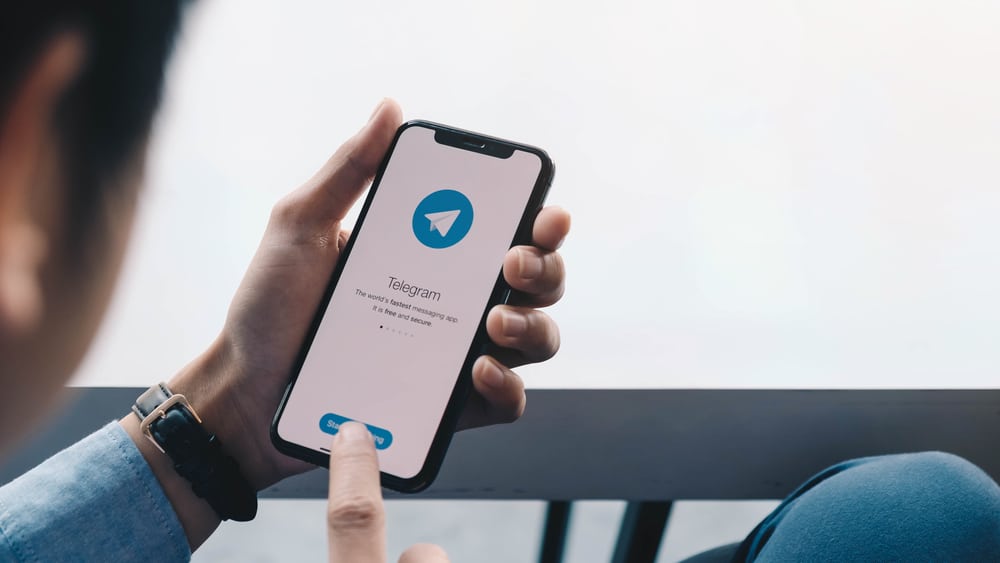Introducción
Telegram es una de las aplicaciones de mensajería más populares del mundo, por lo que es natural que en MKController ofrecemos la integración para enviar alertas de Mikrotik a Telegram.
Con esta característica habilitada, podrá recibir mensajes de alerta las 24 horas del día y los 7 días de la semana, directamente desde su teléfono celular, facilitando el monitoreo y seguimiento de los dispositivos adoptados en MKController.
En este manual, usaremos como ejemplo la configuración de alertas de dispositivos fuera de línea, enviadas directamente a través de la aplicación. Pero puede replicar este manual para otros tipos de alertas.
Preparando el Telegram
1. Para configurar el bot MKController, necesitaremos su información de identificación de Telegram, que se utilizará más adelante en la plataforma. Para hacer esto, deberá acceder a su cuenta de Telegram. En este ejemplo, usamos la plataforma web de la aplicación de mensajería (https://web.telegram.org), pero también puede usar la aplicación en su teléfono móvil.
2. En el campo de búsqueda escriba @userinfobot (primera indicación). Aquí debes elegir el bot que tiene tu información de usuario de Telegram, en este ejemplo usaremos la segunda opción (2da indicación), luego dar clic en el botón “Iniciar” (3ra indicación), como se muestra a continuación.
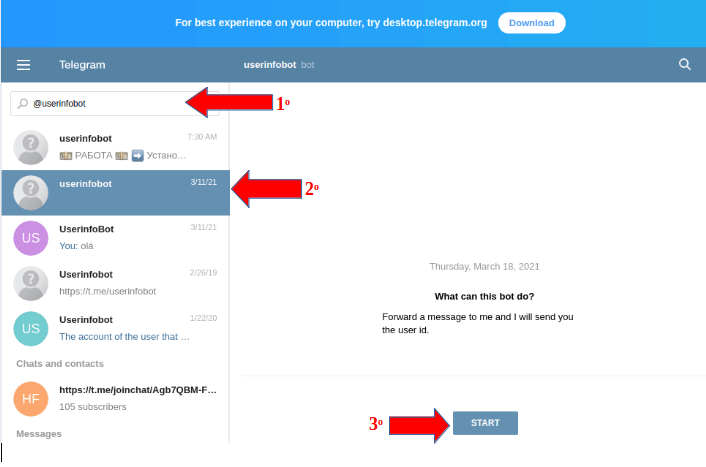
3. El infobot de usuario de Telegram mostrará su información de usuario, el “Id” se mostrará con una secuencia de números como se muestra en la imagen a continuación.
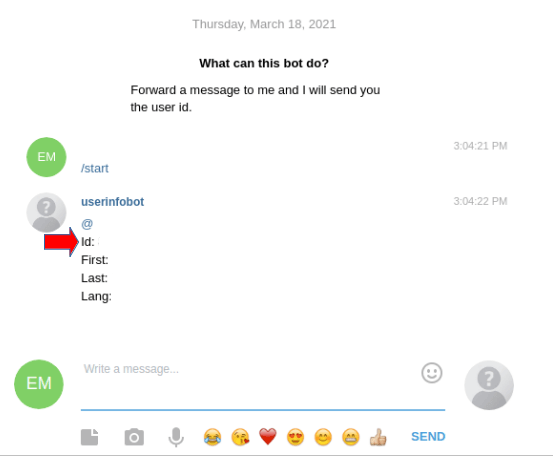
En tu cuenta
1. Ahora debe iniciar sesión correctamente en su cuenta de MKController; simplemente haga clic aquí para iniciar sesión. Si aún no tiene una cuenta, vaya a mkcontroller.com y cree una cuenta gratuita para disfrutar de nuestra prueba de 14 días, no olvide confirmar su correo electrónico. Y para adoptar su dispositivo en MkController, acceda a la documentación en https://mkcontroller.com/adopcion-de-un-mikrotik-en-mkcontroller.
Configuraciones de MKController
1. Después de copiar debidamente el número de identificación de usuario de Telegram, como se muestra en el paso 3 de Preparación de Telegram, en su cuenta de MKController, vaya a “Sitios” y luego haga clic en la opción “Configuración”, como se muestra a continuación.
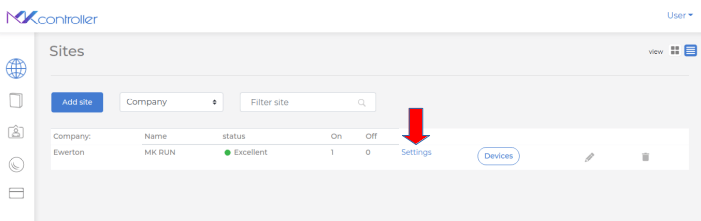
2. En el menú “Alertas” (1ª indicación), crearemos nuestro sistema de alertas. Como mencionamos anteriormente, para este ejemplo crearemos la alerta para cuando el dispositivo esté fuera de línea, simplemente haga clic en el símbolo del lápiz (Editar alerta) (2da indicación), como se muestra en la figura a continuación.
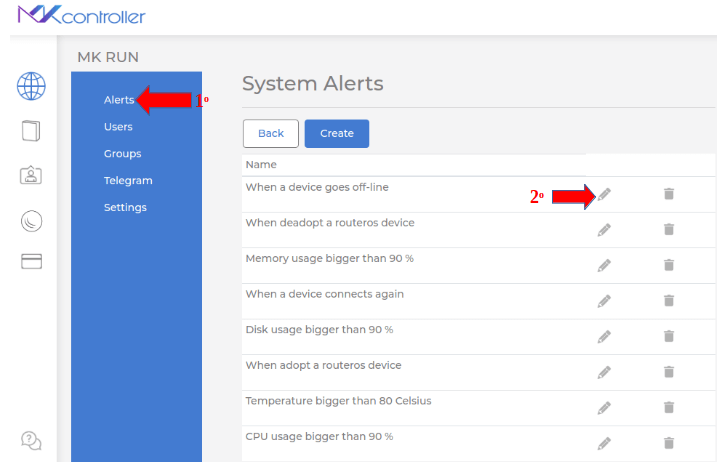
3. En el campo “Enviar una alerta cada” (1ra indicación), lo configuraremos por 5 (cinco) minutos y dar clic en el botón “Guardar” (2da indicación), como se muestra en la imagen a continuación. Puedes elegir el horario que más te convenga.
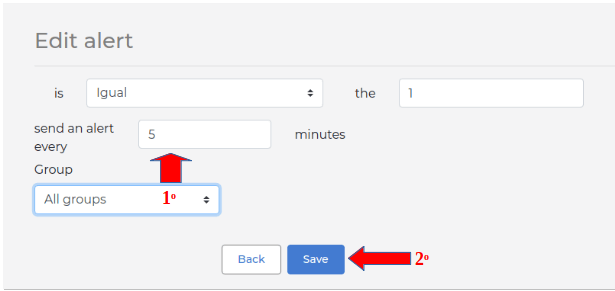
4. En la opción “Usuario” (1ra indicación), haga clic en el símbolo del lápiz (Editar Usuario) (2da indicación), como se muestra en la siguiente figura.
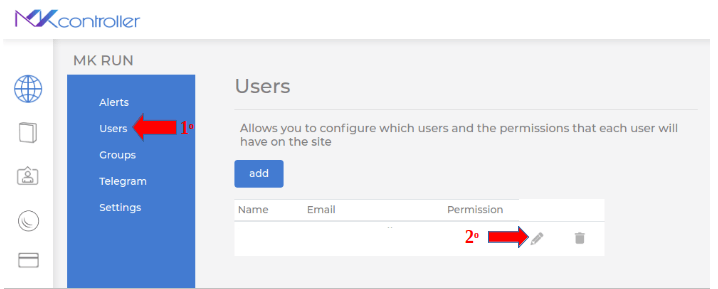
5. Ahora es el momento de vincular su cuenta de MKController con la cuenta de Telegram. En el campo “Telegram” (1ra indicación), ingrese el ID de Telegram que obtuvimos en el paso 3 de Preparación del Telegram, luego simplemente haga clic en “Guardar” (2da indicación) y en la ventana emergente en la parte superior, haga clic en el “OK” (3ra indicación), como se muestra en la figura siguiente.
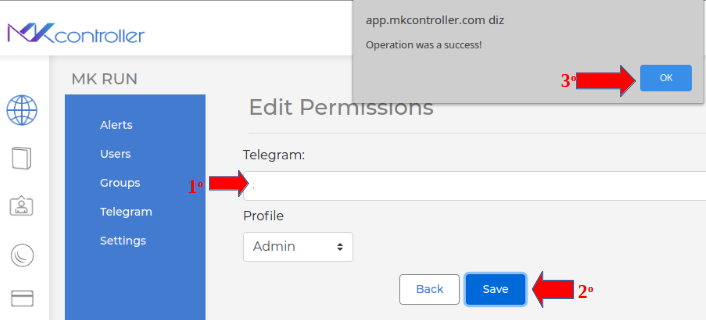
6. Haga clic en el menú “Telegram” (1ra indicación), por defecto ya está seleccionada la opción “Telegram from MkController”, para terminar haga clic en “Guardar” (2da indicación).
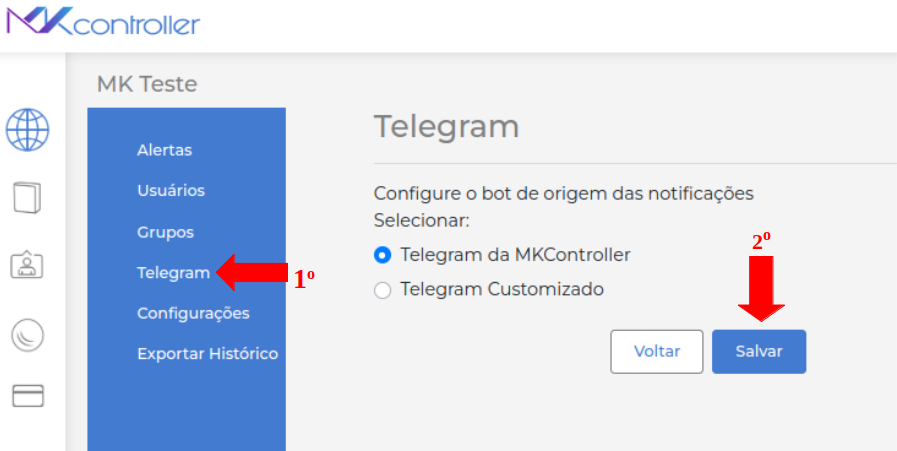
7. Cuando aparezca la ventana emergente, haga clic en el botón “Aceptar”.
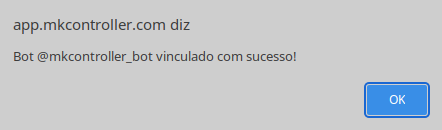
8. De vuelta en Telegram, en el campo de búsqueda (primera indicación) busque “@mkcontroller_bot”, el bot Mkcontroller (segunda indicación), haga clic en el resultado de la búsqueda y luego en el botón “Inicio” (tercera indicación) como se muestra en la la siguiente figura.
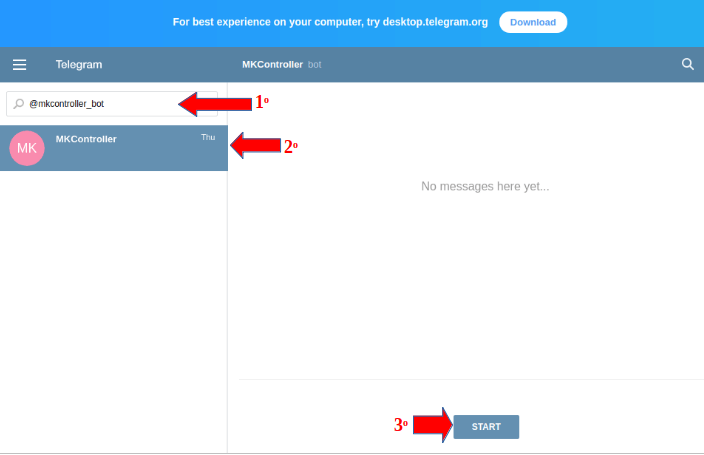
9. Después de unos momentos, el MKController Bot enviará las notificaciones configuradas en la plataforma a tu Telegram. ¡Ahí está! ¡Estás sintonizado 24/7!.
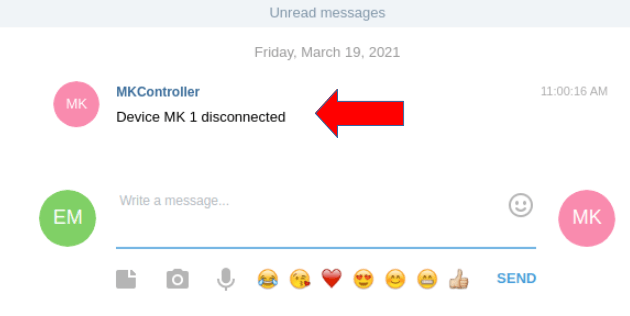
Acceda a otros artículos en el Centro de Conocimientos de MKController
¿No encontró la información que buscaba? ¿Tienes otras preguntas? ¿Quieres ayudarnos a mejorar el material? ¡No dude en buscar ayuda de MKController! Haga clic aquí para cualquier consulta.